Cum se configurează accesul la administrarea clientului BitTorrent al centrului de Internet?
Prin centrul de Internet Keenetic posibil pentru a conecta hard disk-uri externe cu interfață USB 2.0, dacă HDD și SSD sau Flash, și să le utilizeze la rețeaua de acces la date, precum și start-up și de rulare integrat în centrul de internet BitTorrent client Transmission .
Pentru a porni și a rula transmisia BitTorrent-Client încorporată, trebuie să conectați o unitate USB la Centrul de Internet (se recomandă utilizarea unei unități de hard disk externe, mai degrabă decât a unităților flash).
Important! Pornirea transmisiei este posibilă numai după conectarea unității USB la Centrul de Internet! Implicit, clientul de transmisie este dezactivat.
Conectați-vă la configuratorul web al dispozitivului, accesați meniul Monitor sistem și asigurați-vă că unitatea USB conectată este detectată în secțiunea dispozitiv USB.

Accesați aplicațiile> BitTorrent Client pentru a configura clientul torrent încorporat. Bifați caseta Activare. în portul TCP pentru interfața de gestionare, specificați numărul portului (implicit este 8090), prin care vă veți conecta prin intermediul unui browser de Internet pentru a administra clientul încorporat torrent. În câmpul TCP Port pentru conexiunile primite, lăsați valoarea implicită.
Atenție vă rog! Dacă doriți să oferiți acces la administrare de pe Internet, bifați caseta de selectare de lângă Permiteți gestiunea de pe Internet.
Apoi, în câmpul Catalog pentru stocarea fișierelor, specificați directorul dorit de pe discul în care vor fi stocate fișierele, pentru aceasta apăsați butonul. .
Apoi, faceți clic pe butonul Aplicați pentru a salva setările.
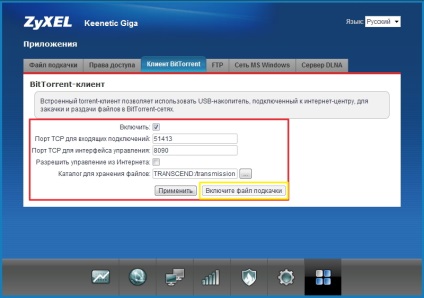
În meniul Aplicații> client BitTorrent există un buton de pe ecran încorporat starea de configurare client de torrent, si, de asemenea, servește pentru a intra rapid în interfața client BitTorrent de centru on-line configuratorului Web. stări posibile: Clientul este dezactivat (atunci când nu este verificat Activare) Produsul nu este disponibil (nu se referă la un director în directorul pentru stocarea fișierelor), inclusiv fișierul swap (acest statut apare atunci când nu utilizați un fișier de swap, iar utilizarea sa este necesară sau prea fișier de dimensiuni mici), managementul de descărcare (atunci când apăsați butonul comutați la interfața client de torrent built-in).
Atenție vă rog! Nu sunt necesare modele de centre de Internet cu memorie de 128 MB și mai mult. Dacă modelul dvs. este mai mic de 128 MB, trebuie să creați și să utilizați un fișier swap, în caz contrar clientul torrent nu va porni. Puteți afla capacitatea de memorie a Centrului dvs. de Internet în configuratorul web din pagina System Monitor (este afișat în câmpul Memory).
Apoi accesați meniul Sistem> Utilizatori pentru a crea un cont cu drepturi de acces la administrarea clientului BitTorrent încorporat.
Pentru a crea un cont nou, faceți clic pe butonul Adăugați utilizator. Dacă doriți să utilizați contul de administrator (este preinstalat implicit), apoi pentru a stabili permisiunile, faceți clic pe numele contului existent.
Pentru mai multe informații despre crearea conturilor în Centrele Keenetic Internet (cu firmware-ul NDMS V2), consultați articolul "Configurarea conturilor de utilizator Centrul de Internet"
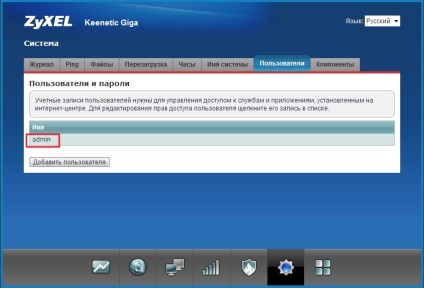
În fereastra Configurare permisiuni, în câmpul Setare parolă, asigurați-vă că introduceți parola contului, iar în secțiunea Permisiuni bifați câmpul torrent.
Dați clic pe Salvați pentru a salva setările.
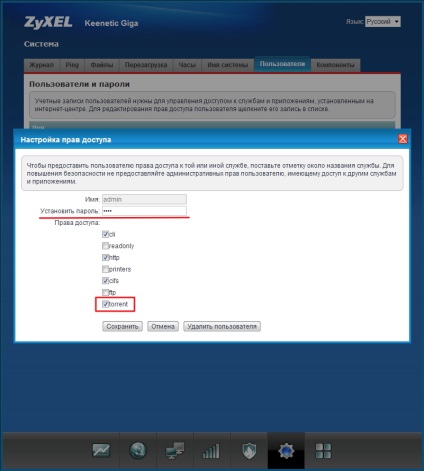
Dacă doriți să configurați drepturile de acces la o unitate de rețea conectată la Centrul Internet Keenetic, consultați Aplicații> Permisiuni.
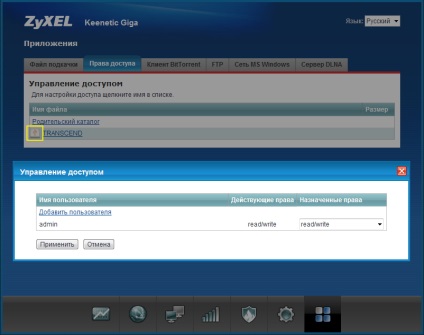
Pentru informații detaliate privind configurarea drepturilor de acces la resursele USB, consultați "Configurarea drepturilor de acces la o unitate de rețea conectată la centrul de Internet"
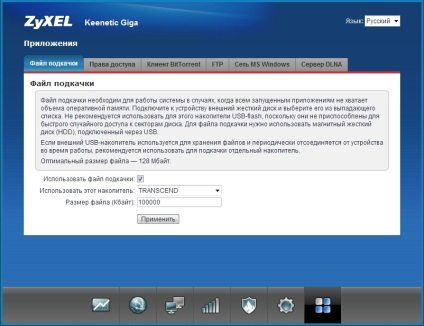
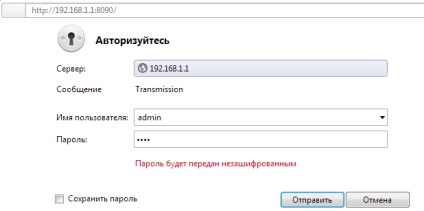
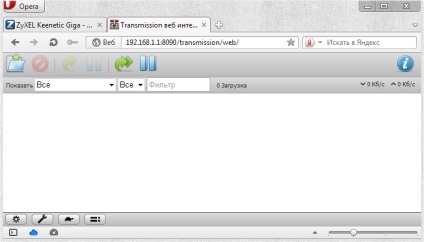
Consultați instrucțiunile pentru lucrul cu transmisia încorporată BitTorrent-client în articol: "Lucrul cu transmisia BitTorrent-client încorporată"
Pentru informații despre sistemul de fișiere, spațiul liber și spațiul total de pe unitatea de rețea, puteți accesa Monitorizare sistem> USB din secțiunea Depozitare în configuratorul web al Configuratorului de Internet.
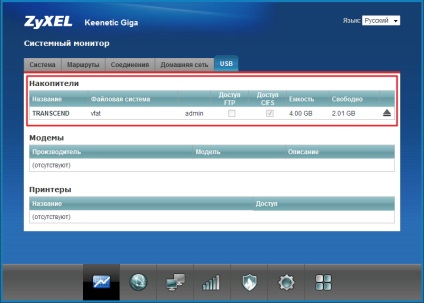
1. Verificați dacă directorul pentru stocarea fișierelor este specificat corect în meniul Aplicații> Client BitTorrent. Firmware-ul Calea NDMS V2 constă în numele unei resurse partajate, care pot fi găsite în meniul Aplicații> Rețea MS Windows în numele cotei (de exemplu, TRANSCEND :), si foldere pentru clientul torrent, cum ar fi / transmisie. Astfel, în exemplul nostru, directorul pentru stocarea fișierelor ar trebui să specifice: TRANSCEND: / transmisie.
2. Asigurați-vă că utilizatorul al cărui cont utilizați este permis să lucreze cu clientul torrent. Accesați meniul Sistem> Utilizatori și asigurați-vă că bifarea în câmpul torrent este setată în secțiunea Drepturi de acces pentru un anumit utilizator.
3. Dacă nu se poate stabili o conexiune cu built-in torent interfata de management client de transmisie a, nu ajută nici nu putea suporta, sau firmware upgrade-ul, problema este rezolvată prin eliminarea dosarul / transmisia pe unitatea externă și apoi reinstalați clientul torrent. În unele cazuri, este suficient să ștergeți fișierul de configurare configuration.json care a fost corupt atunci când unitatea este oprită.
4. În cazul în care interfața web Internet centru dispare periodic sau încetinește atunci când utilizați foarte mult built-in BitTorrent Transmisie în clientul Keenetic, atunci această problemă poate apărea dacă utilizați o unitate externă formatat cu sistemul de fișiere NTFS. Sistemul de fișiere NTFS este foarte pretențios în privința resurselor și magazine de transport fișierul de paginare de pe disc, și din această cauză, cu utilizarea grele de memorie client bittorent-încărcare și CPU Internet Center a crescut foarte mult, iar viteza de interfață web este redusă.
Alternativ, puteți utiliza sistemul de fișiere ext3 pe o unitate externă. Pentru mai multe informații despre utilizarea acestui sistem de fișiere, vedeți "Utilizarea sistemului de fișiere EXT3 pe unități USB"